كيفية تقريب الوقت إلى أقرب ساعة/دقيقة/ثانية في Excel؟
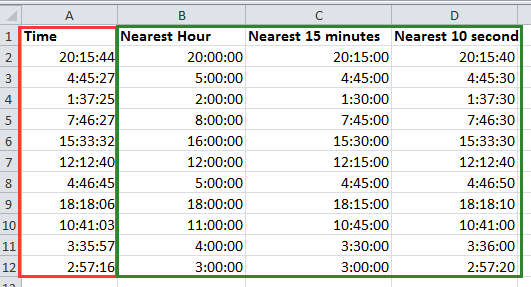
تقريب الوقت إلى أقرب ساعة/دقيقة/ثانية
تقريب الوقت إلى أقرب ساعة/دقيقة/ثانية
يعد تقريب قيم الوقت أمرًا شائعًا في جداول إدارة القوى العاملة، سجلات تتبع الأحداث، أو أي سيناريو يكون فيه الامتثال لفترات زمنية قياسية مفيدًا. على سبيل المثال، قد تتطلب سجلات الحضور تقريب أوقات الدخول والخروج إلى أقرب ربع ساعة، أو قد تحتاج أنظمة تسجيل البيانات إلى ضبط الطوابع الزمنية على أقرب دقيقة أو ثانية. يوفر Excel عدة طرق مرنة لهذه المهام.
تقريب الوقت إلى أقرب ساعة واحدة
لتقريب قيم الوقت الفردية إلى أقرب ساعة (على سبيل المثال، تغيير 09:27:35 إلى 09:00:00 أو 10:00:00 حسب الساعة الأقرب)، يمكنك استخدام الوظائف المدمجة في Excel. حدد خلية بجانب إدخال الوقت الخاص بك واكتب الصيغة التالية:
=MROUND(A2,"1:00")بعد الضغط Enter، انقر واسحب مقبض التعبئة لأسفل لتطبيق الصيغة على الخلايا الأخرى الضرورية.

شرح المعلمات والنصائح العملية:
- وظيفة
MROUNDتقوم بتقريب القيم إلى أقرب مضاعف؛ هنا تقوم بتعديل الأوقات إلى أقرب ساعة كاملة. وسيطة "1:00" تخبر Excel باستخدام فاصل زمني مدته ساعة واحدة. - إذا كانت بياناتك في خلية مختلفة، تأكد من تحديث
A2لتتناسب. - يجب عليك تهيئة تنسيق الخلايا الناتجة لعرض الوقت لرؤية الساعة المقربة بشكل صحيح (انقر بزر الماوس الأيمن على الخلايا، اختر تعيين تنسيق الخلية، اختر فئة الوقت، اختر التنسيق الزمني المطلوب، ثم انقر موافق).
- إذا كانت الصيغة تعيد عددًا (مثل 0.5)، فذلك لأن الخلية ليست بتنسيق "الوقت" - قم بضبط التنسيق كما هو مذكور أعلاه.
يمكنك أيضًا تحقيق ذلك باستخدام صيغ بديلة:
-
=ROUND(A2/(1/24),0)*(1/24) -
=MROUND(A2,1/24)
هذه الصيغ تقوم أيضًا بتقريب قيمة الوقت إلى أقرب ساعة. يمثل 1/24 ساعة واحدة في نظام الوقت في Excel (حيث يمثل الرقم 1 يومًا كاملاً). تذكر استخدام التنسيق الصحيح للخلايا الناتجة.
إذا كنت بحاجة إلى تقريب الوقت إلى الساعة الكاملة السابقة (بغض النظر عن عدد الدقائق أو الثواني)، استخدم:
=FLOOR(A2,1/24)بالنسبة لجميع هذه الصيغ، يمكن استبدال الرقم "1" برقم آخر لتقريب الوقت إلى فترة ساعة مختلفة، مثل 0.5 (30 دقيقة) أو 2 (كل ساعتين)، حسب احتياجاتك.
تقريب الوقت إلى أقرب 15 دقيقة
لتقريب الوقت إلى أقرب فترة زمنية مدتها 15 دقيقة، وهو أمر مفيد لتقريب الرواتب، تتبع الوقت، أو التقارير، أدخل في الخلية المرغوبة:
=ROUND(A2*(24*60/15),0)/(24*60/15)ثم اضغط Enter واستخدم مقبض الملء التلقائي لتطبيق الصيغة على الصفوف الإضافية.

لضمان عرض Excel للنتيجة كقيمة زمنية، تذكر تحديد تنسيق الخلية إلى وقت (انظر أعلاه). يمكنك أيضًا استخدام صيغة أكثر سهولة ووضوح مع MROUND:
=MROUND(A2,15/60/24)تعمل هذه الصيغة مع أي فترة تقريب عن طريق تغيير الرقم 15 إلى رقم آخر - على سبيل المثال، استخدم 5 لتقريب الوقت إلى أقرب خمس دقائق.
إذا كان هناك حاجة دائمًا لتقريب الوقت إلى أقرب مدى زمني سابق مدته 15 دقيقة (للأغراض المالية، على سبيل المثال)، استبدل بالصيغة التالية:
=FLOOR(A2,15/60/24)مرة أخرى، قم بتغيير الرقم 15 إلى فترة زمنية أخرى حسب الحاجة.
تقريب الوقت إلى أقرب 10 ثوانٍ
لتقريب إدخالات الوقت بدقة على مستوى الثواني، مثل تقريب 12:34:12 إلى 12:34:10 أو 12:34:20، أدخل:
=MROUND(A2,10/86400)
في هذه الصيغ، يمكنك بسهولة تعديل الفترة الزمنية للتقريب إلى قيم أخرى، على سبيل المثال، لتقريب الوقت إلى أقرب 20 ثانية استخدم:
=MROUND(A2,20/86400)يمثل الرقم 86400 إجمالي عدد الثواني في اليوم (24 × 60 × 60). تذكر دائمًا تهيئة النتيجة كوقت.
تذكيرات الخطأ واقتراحات استكشاف الأخطاء وإصلاحها: إذا وجدت أن إجاباتك تبدو ككسور عشرية أو غير صحيحة، قم أولاً بفحص مراجع الخلايا الخاصة بك ثم تأكد من أن تنسيق الخلية مضبوط على نوع الوقت. إذا بدت الأرقام غير متوقعة، تحقق من أن صيغتك لم تُنسخ عن طريق الخطأ كنص، وتأكد من أن الفترة الزمنية المحددة تتطابق مع دقة التقريب المطلوبة.
تحويل الوقت بسرعة إلى قيمة عشرية في Excel |
| على سبيل المثال، لديك قائمة من الأوقات التي تحتاج إلى تحويلها إلى ساعات أو دقائق أو ثواني عشرية، كيف يمكنك حل ذلك بسرعة وسهولة في Excel؟ يمكن لخاصية تحويل الوقت من Kutools لـ Excel مساعدتك. اضغط هنا للحصول على 30 أيام تجريبية مجانية! |
 |
| Kutools لـ Excel: يحتوي على أكثر من 300 إضافة مفيدة لـ Excel، جربها مجانًا بدون قيود لمدة 30 يومًا. |
مقالات ذات صلة:
- تقريب التاريخ إلى أقرب شهر في Excel
- تقريب التاريخ إلى أقرب/أبعد يوم عمل معين في Excel
- تقريب الرقم إلى أقرب 5/10/50 في Excel
- تقريب الرقم إلى أقرب عدد زوجي أو فردي في Excel
- تقريب وجمع الأرقام في Excel
أفضل أدوات الإنتاجية لمكتب العمل
عزز مهاراتك في Excel باستخدام Kutools لـ Excel، واختبر كفاءة غير مسبوقة. Kutools لـ Excel يوفر أكثر من300 ميزة متقدمة لزيادة الإنتاجية وتوفير وقت الحفظ. انقر هنا للحصول على الميزة الأكثر أهمية بالنسبة لك...
Office Tab يجلب واجهة التبويب إلى Office ويجعل عملك أسهل بكثير
- تفعيل تحرير وقراءة عبر التبويبات في Word، Excel، PowerPoint، Publisher، Access، Visio وProject.
- افتح وأنشئ عدة مستندات في تبويبات جديدة في نفس النافذة، بدلاً من نوافذ مستقلة.
- يزيد إنتاجيتك بنسبة50%، ويقلل مئات النقرات اليومية من الفأرة!
جميع إضافات Kutools. مثبت واحد
حزمة Kutools for Office تجمع بين إضافات Excel وWord وOutlook وPowerPoint إضافة إلى Office Tab Pro، وهي مثالية للفرق التي تعمل عبر تطبيقات Office.
- حزمة الكل في واحد — إضافات Excel وWord وOutlook وPowerPoint + Office Tab Pro
- مثبّت واحد، ترخيص واحد — إعداد في دقائق (جاهز لـ MSI)
- الأداء الأفضل معًا — إنتاجية مُبسطة عبر تطبيقات Office
- تجربة كاملة لمدة30 يومًا — بدون تسجيل، بدون بطاقة ائتمان
- قيمة رائعة — وفر مقارنة بشراء الإضافات بشكل منفرد